Windows 10和macOS将视频刻录到DVD的6种最佳DVD制作器替代品
如何将视频,音频,幻灯片和更多内容合并到DVD中?有没有一种方法可以在电视或家庭影院上以大屏幕播放媒体文件?当然,您可以使用内置的 Windows DVD Maker 以及在Windows 10和macOS上刻录标准DVD光盘的最佳选择。只需从本文轻松了解有关如何使用最佳DVD制作软件制作DVD的更多信息。

页面内容
在写作之前,我们如何测试帖子的软件:
免责声明:我们网站上的所有内容均由我们的编辑团队撰写。在撰写之前,我们会对该主题进行深入研究。然后,我们会花 1-2 天的时间来选择和测试工具。我们会从设备和系统要求、功能、使用体验等方面测试软件。为了使我们的测试更加全面,我们还会查看评论网站,如 G2、Trustpilot 等,以收集真实用户的体验以供参考。
第1部分:如何使用Windows DVD Maker刻录DVD
Windows 10 DVD Maker是Windows Vista 7/8/10的预装DVD创作工具。它使您可以将照片和视频写入空白光盘。此外,您还可以转换视频格式,自定义DVD菜单和字幕。
第1步:在Windows 10上安装Windows DVD Maker后,即可在计算机上启动它。去 文件 菜单,然后将视频从计算机加载到程序中。此外,您还可以点击 的YouTube 按钮以从YouTube下载视频。
第2步:当然,您可以命名DVD标题,然后单击 DVD菜单 按钮从下拉列表中选择模板。点击 字幕 按钮将下载的字幕添加到视频,然后再将视频刻录到Windows 10上的标准DVD。
第三步:之后,您可以返回主界面并选择宽高比,甚至创建ISO图像文件。之后,您可以点击 开始 按钮开始在Windows上制作DVD。刻录DVD光盘大约需要30分钟或更长时间。
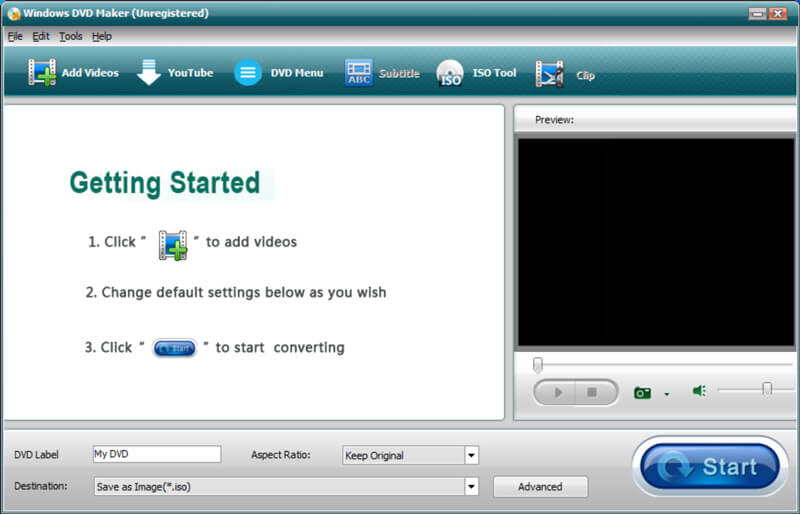
第2部分:Windows 10 DVD Maker的6种最佳选择
返回页首1:Vidmore DVD Creator
Vidmore DVD刻录 是Windows 10最好的DVD制造商替代产品。它使您可以使用所需的菜单,按钮,模板等将任何视频刻录到标准DVD。此外,它还提供高级编辑功能,内置播放器和硬件加速功能,可将视频刻录到DVD。
- 轻松将任何视频刻录到DVD或Blu-ray光盘/ ISO映像/ DVD文件夹。
- 使用内置的编辑DVD视频 视频编辑 刻录到DVD之前。
- 使用免费菜单模板对DVD进行个性化设置,然后选择预设的模板。
- 配备了用于刻录DVD光盘的Intel,CUDA和AMD加速器。
如何在Windows 10上制作DVD
第1步:下载并安装适用于Windows 10的DVD maker。将可写DVD光盘插入DVD驱动器并启动程序。之后,您可以选择 DVD光盘 选项,然后单击 添加媒体文件 按钮添加所需的视频文件。

第2步:需要编辑视频时,可以单击 电动工具 选择访问 视频工具 和 本章工具。它使您可以编辑视频,音频文件,字幕,章节以及更多其他内容。此外,您还可以编辑音轨和字幕。

第三步:转到 菜单模板 选项以选择所需的预设菜单模板,或选择 自订范本 选项以添加收藏夹模板或使用您的照片创建DVD菜单。如果您只需要备份视频,则只需检查 无菜单 选项。

第三步:之后,您可以点击 烧伤 按钮打开配置窗口。检查 刻录到光盘 选项并调整DVD刻录的设置。现在,您只需要单击 开始 按钮以开始在Windows 10上刻录DVD。

前2名:DVD Flick
DVD Flick是Windows 7 / XP / Vista的开源DVD制造商。这是一种简单而强大的选项,可将视频文件写入DVD,以在任何DVD播放器,Media Center等设备上播放DVD光盘。
优点
- 将虚拟视频,音频文件,图片等刻录到DVD光盘。
- 支持超过45种多媒体格式,音频编解码器和视频编解码器。
- 提供几个菜单模板以自定义菜单,按钮等。
缺点
- DVD创作工具不适用于Windows 10。
- 缺少用于增强视频的视频编辑功能。

最佳3:DVDStyler
DVDStyler是Windows 10 DVD Maker的很好替代品。它允许您使用交互式菜单创建和刻录DVD视频。此外,您可以设计自己的DVD菜单或从“准备使用”菜单列表中选择一个。
优点
- 将具有不同音频/视频格式的文件免费放入一张DVD中。
- 将按钮,文本,图像和其他图形对象放在菜单屏幕上。
- 使用具有多核处理器的DVD脚本自定义导航。
缺点
- 燃烧是挑剔的,需要很长时间才能燃烧。
- 您会发现DVD缺少声音文件,或者音频不同步。

前4名:CDBurnerXP
CDBurnerXP并非Windows 10的开源DVD制造商。除了可以手动制作备份数据的光盘扩展之外,您还可以轻松创建质量令人印象深刻的视频和音频光盘。
优点
- 集成了干净的界面,可将任何视频刻录到标准DVD。 (M4V转DVD)
- 支持多个会话,您可以保存以供以后刻录。
- 可以轻松地在格式之间转换光盘映像。
缺点
- 适用于Windows 10的DVD制造商包含其他软件。
- 它需要MS NET Framework才能运行DVD刻录机。

前5名:WinX DVD作者
WinX DVD Author是Windows DVD Maker的另一种替代方法。它使您可以从YouTube视频下载视频,并将各种视频和音频格式刻录到DVD。
优点
- 提供具有不同标准的DVD制作的基本功能。
- 自定义电视标准,视频质量和更多其他设置。
- 支持下载YouTube视频以制作标准DVD。
缺点
- 刻录DVD光盘需要一段时间,而启动缓慢。
- 不支持您必须事先转换的所有MP4文件。

前6名:DeVeDe
如果您正在寻找DVD Maker for Windows 10的简单替代品,那么DeVeDe是一个不错的选择。它可以将视频文件与DVD播放器一起制作光盘。
优点
- 更改宽高比,帧频,电视标准和更多其他参数。
- 自定义并添加带有背景,音乐,位置等的DVD菜单。
- 支持的大小在1.4 GB到8 GB之间的CD和DVD。
缺点
- 它缺少一些基本的视频编辑功能,无法将视频刻录到DVD光盘上。
- 输入格式是有限的,您可能需要转换文件。

第3部分:关于Windows 10 DVD Maker的常见问题解答
1. Windows 10是否具有DVD Maker?
几个月前才发布了适用于Windows 10的最新版本Windows DVD Maker。当然,您也可以为家庭影院创建DVD或蓝光光盘,使用DVD Maker的最佳替代品,例如Vidmore DVD Creator。
2. DVD制造商可以生产可播放的光盘吗?
是的,Windows DVD Maker可以制作可播放的DVD。无论您是需要刻录带有菜单和模板的标准DVD光盘,甚至是ISO文件,都可以始终获得简单的解决方案。但是,用于设计DVD菜单或模板的自定义功能很少。
3.如何使用Windows DVD Maker制作ISO文件?
Windows DVD Maker提供了将视频刻录到ISO图像文件的简单功能。只需在计算机上选择源文件,添加视频并自定义设置,然后再将视频刻录到计算机上的ISO映像文件中即可。
结论
这是6种最佳选择 Windows DVD Maker 将视频刻录到DVD光盘。当您需要创建具有其他功能的DVD时,例如编辑视频,自定义菜单和模板或硬件加速。有一些免费的Windows DVD制造商。另一方面,Vidmore DVD Creator提供了专业的解决方案来制作可以满足您所有要求的标准DVD。


